Wix Inbox: gerenciar o Inbox
5 min
Neste artigo
- Gerenciar mensagens
- Filtrar o Inbox por pessoa responsável
Salve novos contatos, marque mensagens como não lidas, marque conversas com estrela e muito mais. Filtre seu Inbox por responsável para ter uma visão instantânea das mensagens que os membros da sua equipe estão gerenciando.
Gerenciar mensagens
Mantenha seu Inbox organizado gerenciando suas mensagens individualmente ou realizando ações em massa (por exemplo: arquivando dez mensagens de uma vez).
Para gerenciar suas mensagens:
- Vá para Inbox no painel de controle do seu site.
- Passe o mouse sobre a mensagem relevante e clique no ícone Mais ações
 .
.
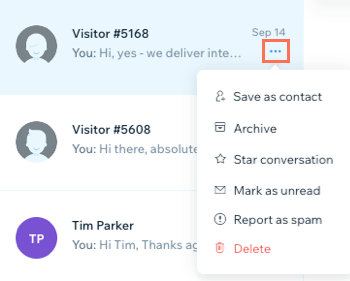
- Escolha o que você quer fazer:
Salvar como contato
Arquivar uma mensagem
Marcar uma conversa como favorita
Marcar uma mensagem como não lida
Denunciar spam
Excluir uma mensagem
Quer executar a mesma ação em várias mensagens?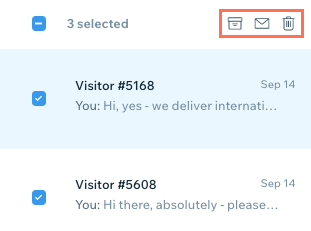
Passe o mouse sobre as mensagens que deseja selecionar e clique na caixa de seleção à esquerda de cada mensagem. Clique no ícone Arquivar  , Marcar como não lida
, Marcar como não lida  ou Excluir
ou Excluir  .
.
 , Marcar como não lida
, Marcar como não lida  ou Excluir
ou Excluir  .
.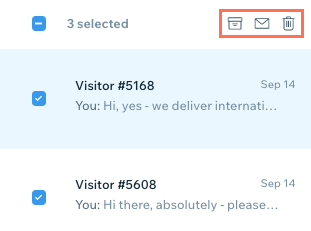
Filtrar o Inbox por pessoa responsável
Importante:
Esse recurso ainda não está disponível para todos os usuários.
Atribua contatos aos colaboradores do seu site. As mensagens desses contatos são atribuídas automaticamente ao colaborador que você selecionou, para que ele possa gerenciar pessoalmente essa interação. Filtre suas mensagens por responsável para ver as mensagens de cada colaborador.
Para filtrar seu inbox por responsável:
- Vá para Inbox no painel de controle do seu site.
- Clique em Todas as conversas no canto superior esquerdo.
- Filtre suas mensagens selecionando uma opção no menu dropdown:
- Desatribuído: conversas com visitantes ou contatos que não estão atribuídos a ninguém.
- Atribuído: conversas com contatos atribuídos a você ou a um colaborador.
- Atribuído a mim: conversas com contatos que estão atribuídos a você.
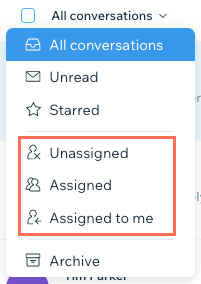
Dica:
Você também pode filtrar seu Inbox por responsável no app Wix.
Dicas para gerenciar seu Inbox de forma eficaz:
- Clique no ícone Buscar
 acima da lista de mensagens para buscar por um conteúdo específico dentro de uma mensagem no Wix Inbox, bem como pesquisar pelo nome do contato.
acima da lista de mensagens para buscar por um conteúdo específico dentro de uma mensagem no Wix Inbox, bem como pesquisar pelo nome do contato. - Clique em Ocultar menu acima da lista de conversas para minimizar o painel de controle esquerdo e maximizar a visualização do Inbox.
- Saiba como enviar mensagens e anexar itens.


 ao lado da conversa relevante e, em seguida, toque em Marcar conversa como favorita.
ao lado da conversa relevante e, em seguida, toque em Marcar conversa como favorita.

